Trong quá trình sử dụng điện thoại, bạn bắt gặp một hình ảnh đẹp trên Google. Bạn muốn tải ảnh từ Google về điện thoại nhưng chưa biết cách.
Hãy theo dõi bài viết dưới đây, team Thủ thuật của Blogkienthuc.edu.vn sẽ hướng dẫn bạn cách tải ảnh từ Goolge về điện thoại nhanh chóng và đơn giản. Cùng theo dõi nhé.
Bạn đang đọc: Hướng dẫn cách tải hình ảnh từ Google về điện thoại trong vòng một nốt nhạc
Hướng dẫn cách tải hình ảnh từ Google về điện thoại
Đối với điện thoại Android
Bước 1: Bạn hãy mở trình duyệt Chrome trên điện thoại > Nhập vào Khung tìm kiếm từ khóa mà bạn muốn tìm hình ảnh > Nhấn Tìm kiếm.
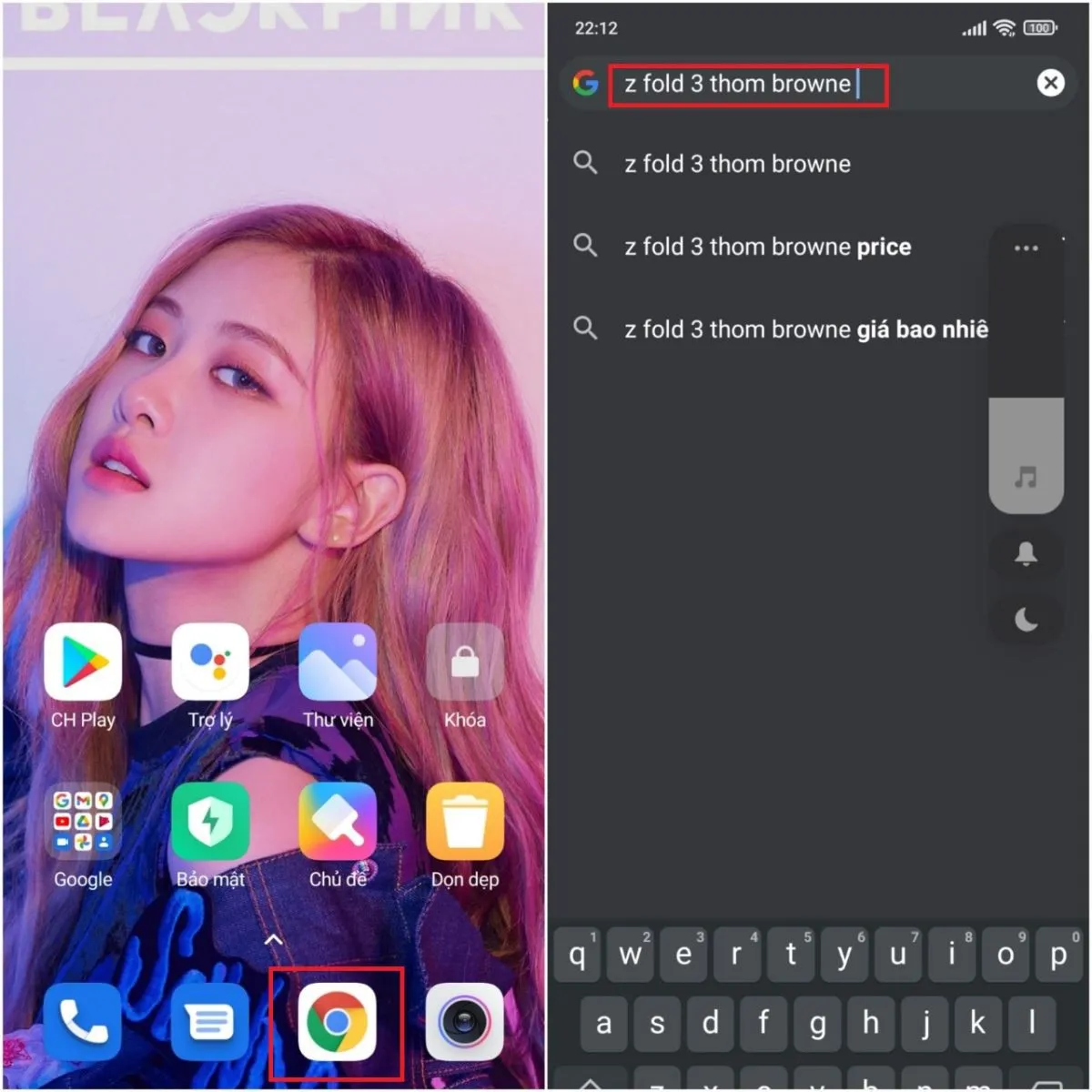
Bước 2: Bạn chọn vào mục Hình ảnh > Chọn đến hình ảnh mà bạn muốn tải > Nhấn chọn hình ảnh đó.
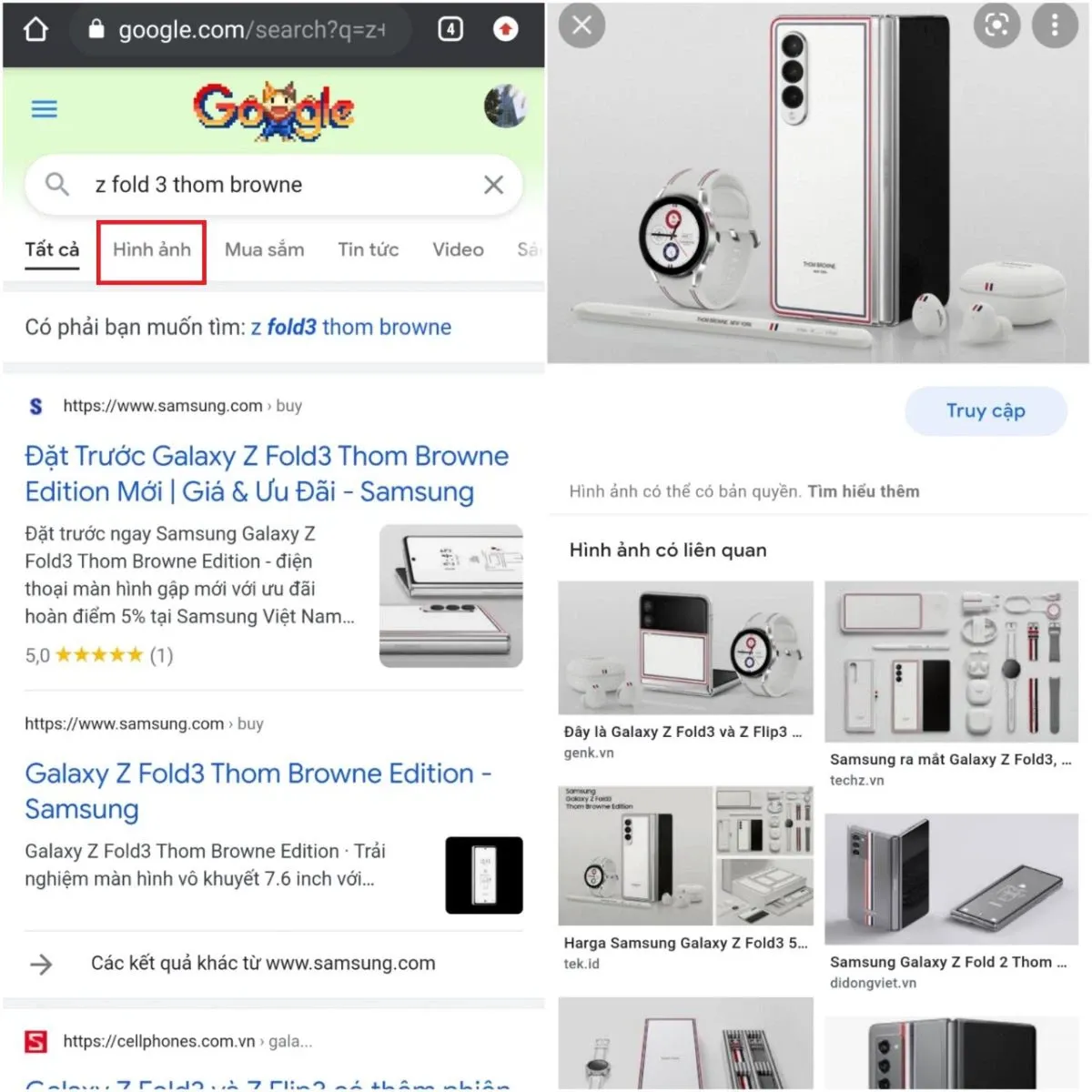
Bước 3: Bạn nhấn giữ vào hình bạn muốn tải > Chọn Tải hình ảnh xuống. Sau khi tải về thì hình ảnh sẽ được lưu ở mục Tải xuống trong Thư viện của điện thoại.
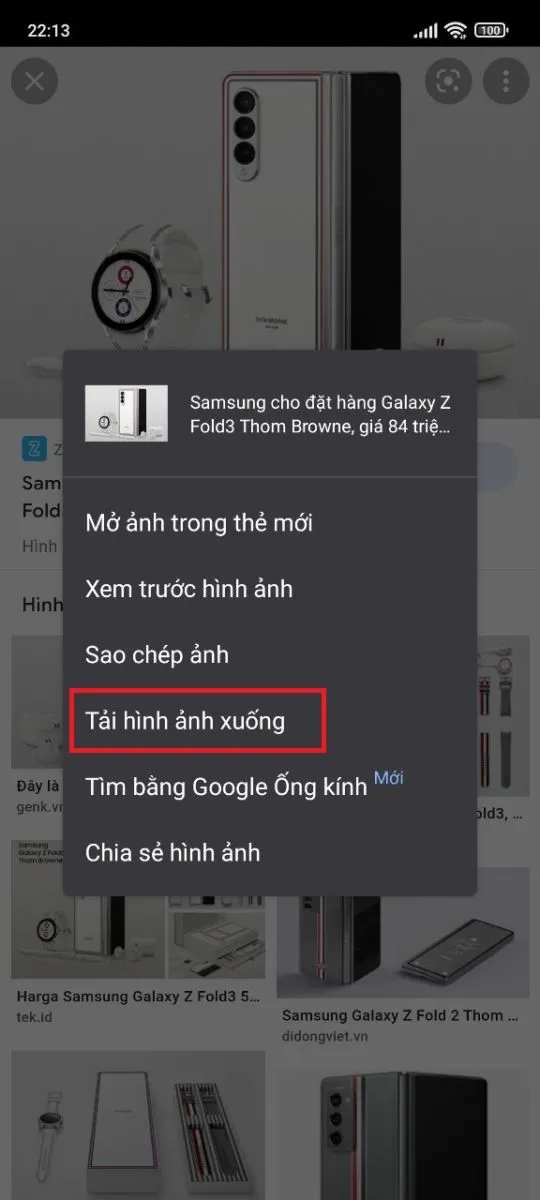
Đối với iPhone
Tải ảnh trên Safari
Bước 1: Bạn mở trình duyệt Safari trên iPhone > Nhập vào Khung tìm kiếm từ khóa mà bạn muốn tìm hình ảnh > Nhấn Đi.
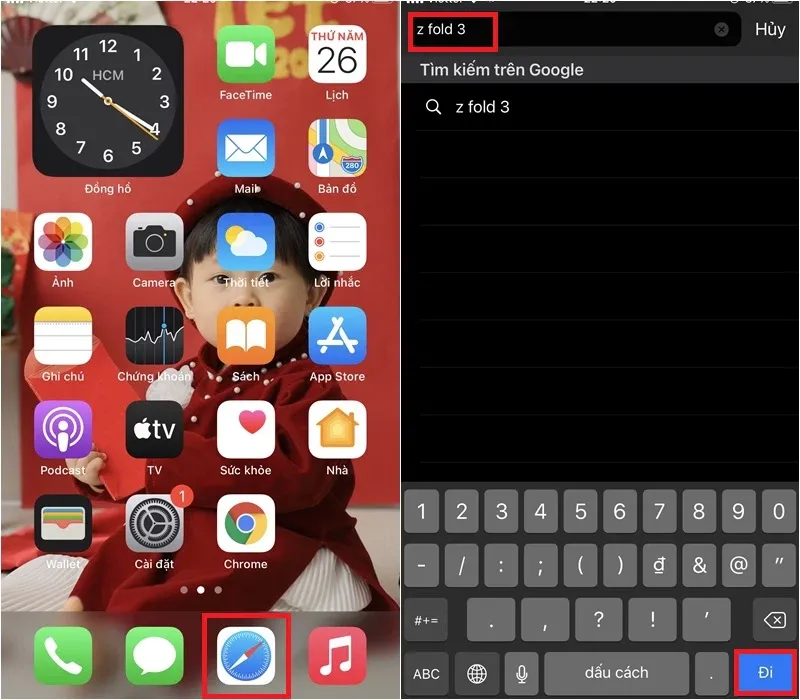
Bước 2: Bạn chọn vào mục Hình ảnh > Chọn đến hình ảnh mà bạn muốn tải > Nhấn chọn hình ảnh đó.
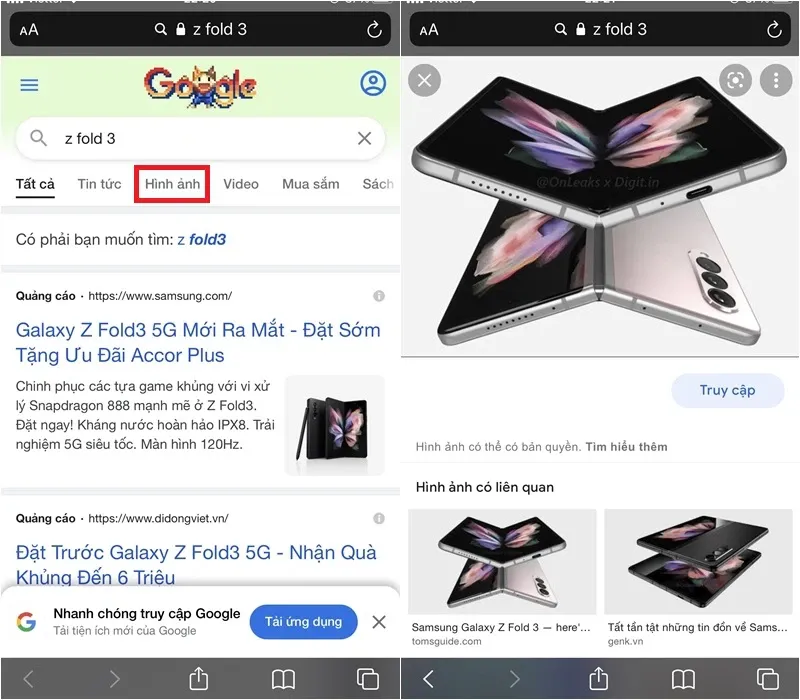
Bước 3: Bạn nhấn giữ vào hình đó > Chọn Thêm vào Ảnh.
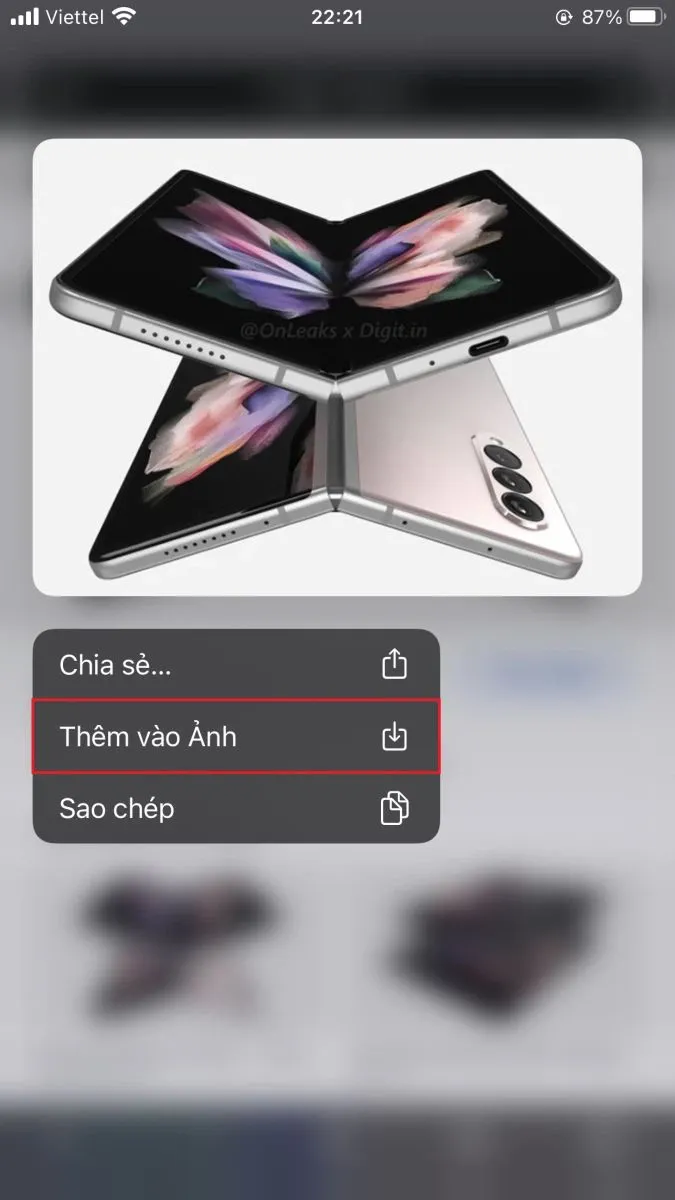
Tải ảnh trên Chrome
Bước 1: Bạn hãy mở trình duyệt Chrome trên điện thoại > Nhập vào Khung tìm kiếm từ khóa mà bạn muốn tìm hình ảnh > Nhấn Đi.
Tìm hiểu thêm: Hướng dẫn cập nhật iOS 11.2 beta 5, cập nhật nâng cấp hiệu năng
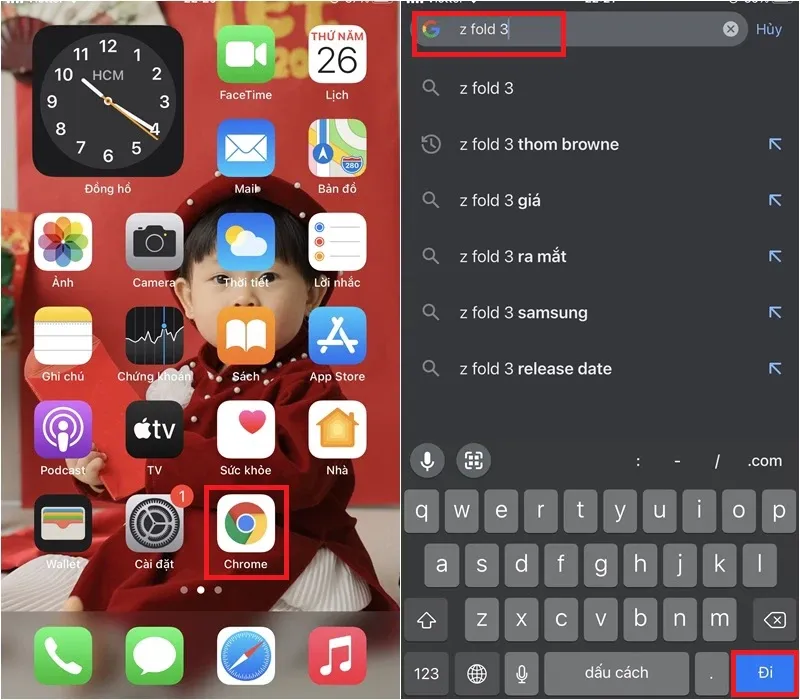
Bước 2: Bạn chọn vào mục Hình ảnh > Chọn đến hình ảnh mà bạn muốn tải > Nhấn chọn hình ảnh đó.
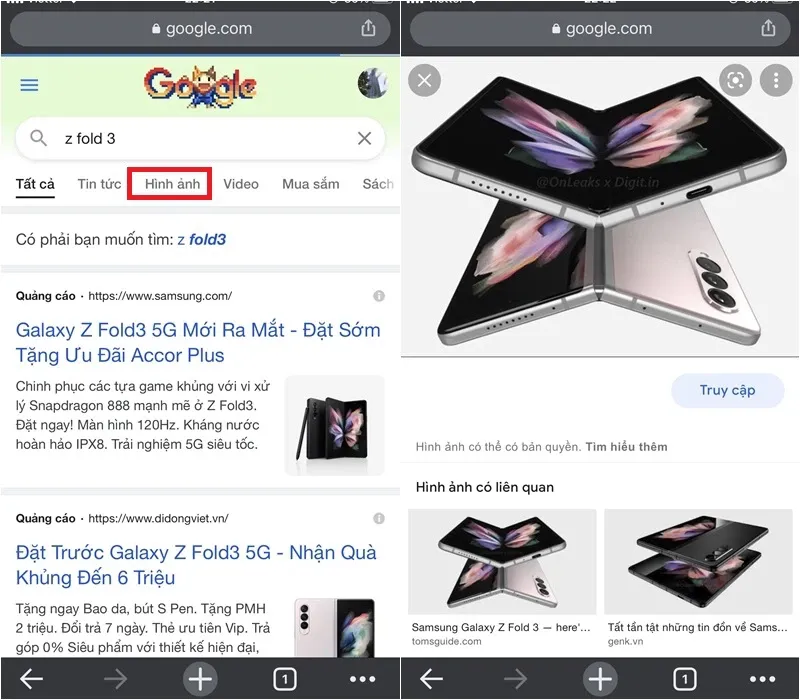
Bước 3: Bạn nhấn giữ vào hình đó > Chọn Lưu hình ảnh.
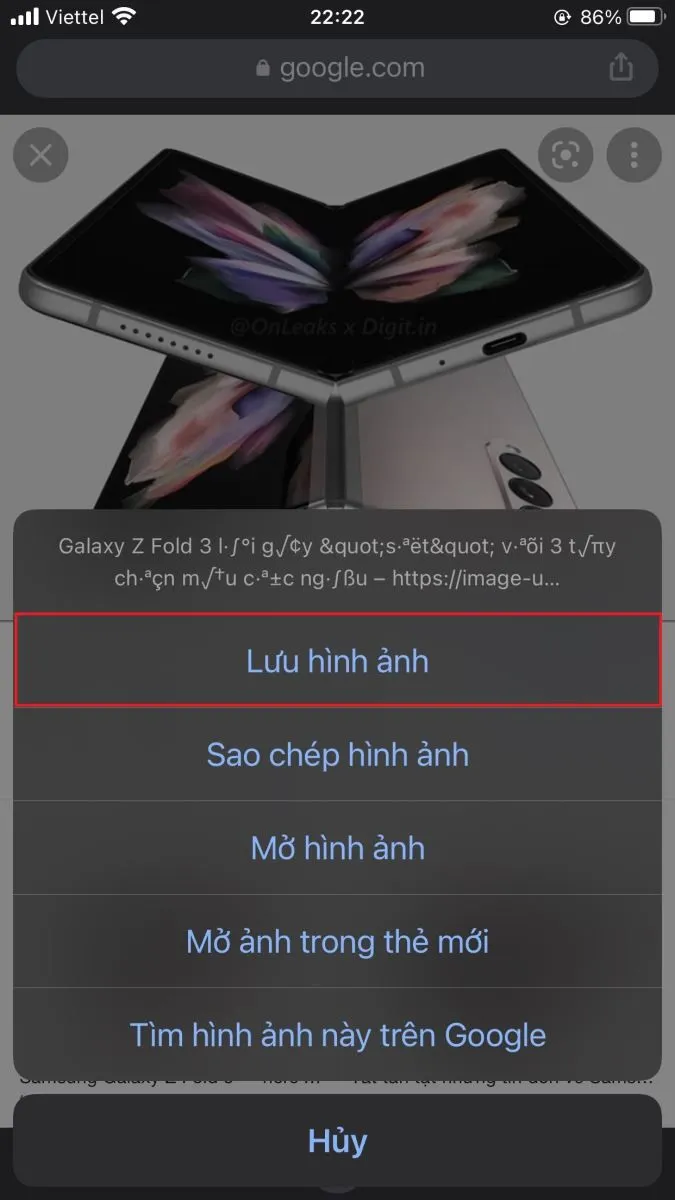
Trên iPhone, hình ảnh khi tải về sẽ được lưu trong ứng dụng Ảnh.
Hy vọng với những chia sẻ trên đây có thể giúp bạn tải được những hình ảnh yêu thích từ Google về điện thoại. Nếu thấy bài viết hay, hãy like, share để ủng hộ cho team Thủ thuật của Blogkienthuc.edu.vn nhé!
Xem thêm: Mách bạn 2 cách bật benchmark HUD trên Chrome và ý nghĩa các chỉ số của nó
Bước 1: Tìm ảnh muốn tải trên trình duyệt
Bạn hãy mở trình duyệt Chrome trên điện thoại > Nhập vào Khung tìm kiếm từ khóa mà bạn muốn tìm hình ảnh > Nhấn Tìm kiếm.

Bước 2: Nhấn chọn vào ảnh bạn muốn tải
Bạn chọn vào mục Hình ảnh > Chọn đến hình ảnh mà bạn muốn tải > Nhấn chọn hình ảnh đó.
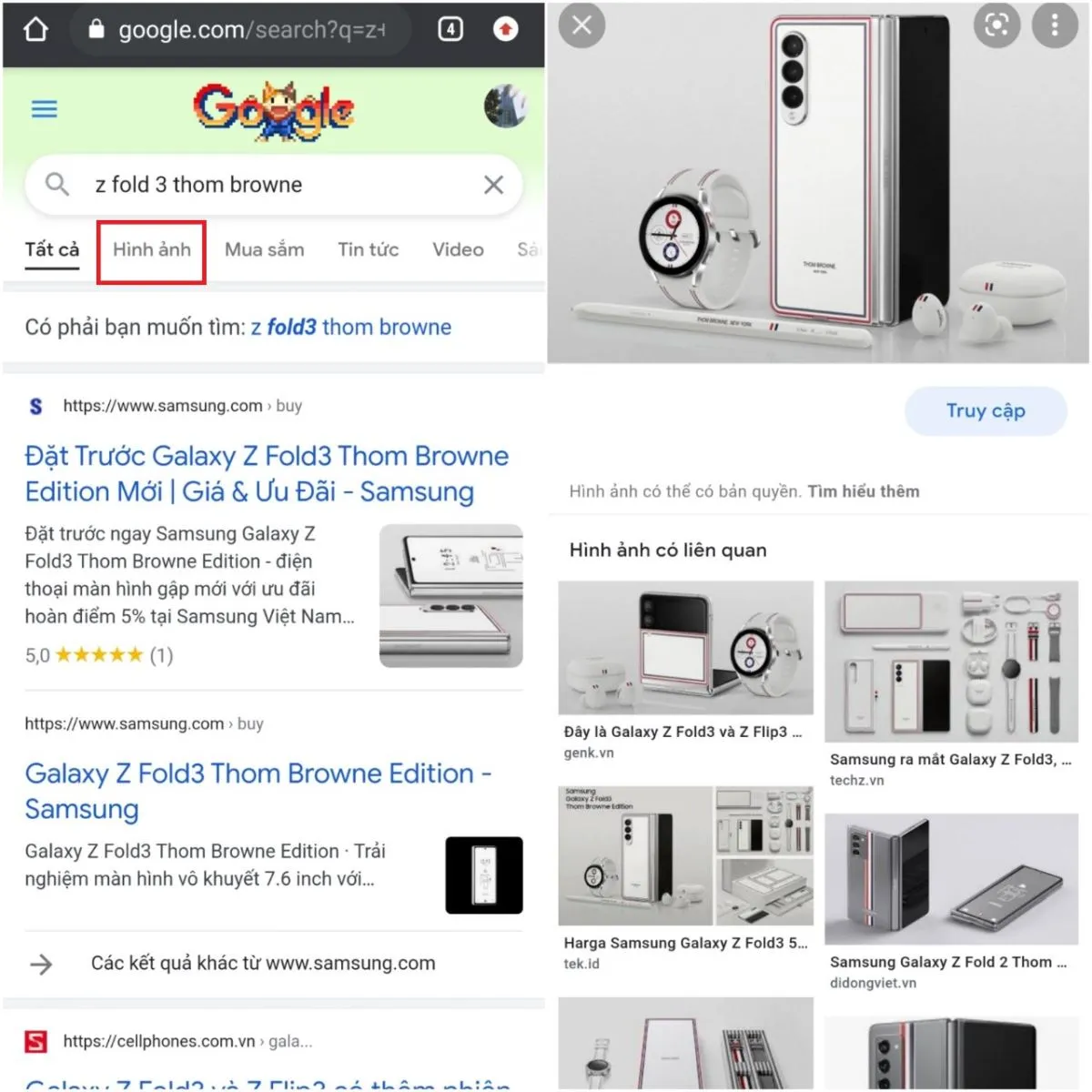
Bước 3: Nhấn giữ để tải ảnh xuống
Bạn nhấn giữ vào hình bạn muốn tải > Chọn Tải hình ảnh xuống. Sau khi tải về thì hình ảnh sẽ được lưu ở mục Tải xuống trong Thư viện của điện thoại.
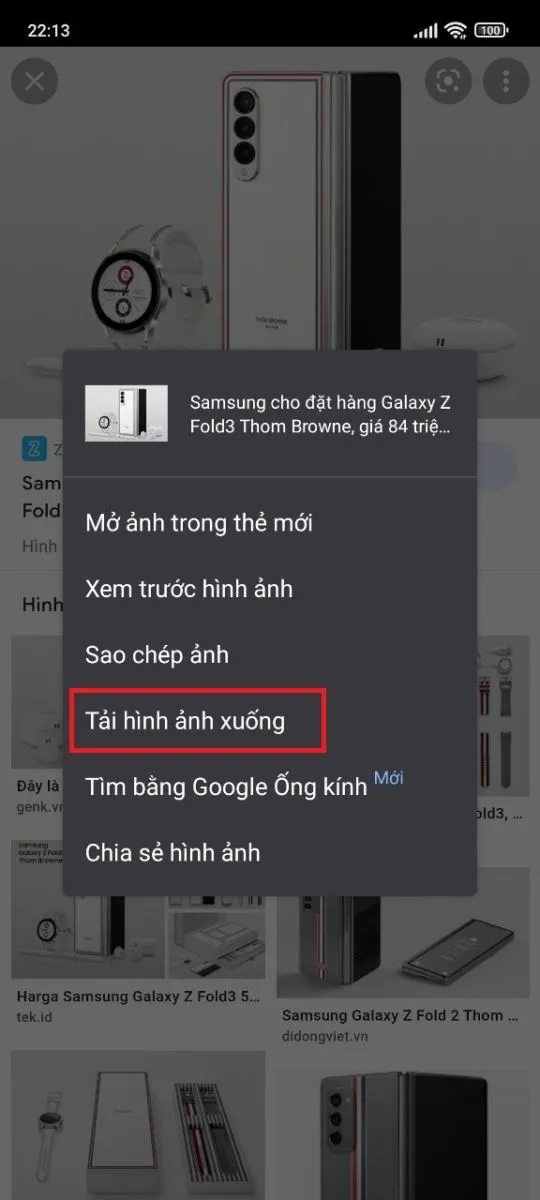
>>>>>Xem thêm: Mách bạn ứng dụng nên có để test điện thoại cũ hiệu quả

